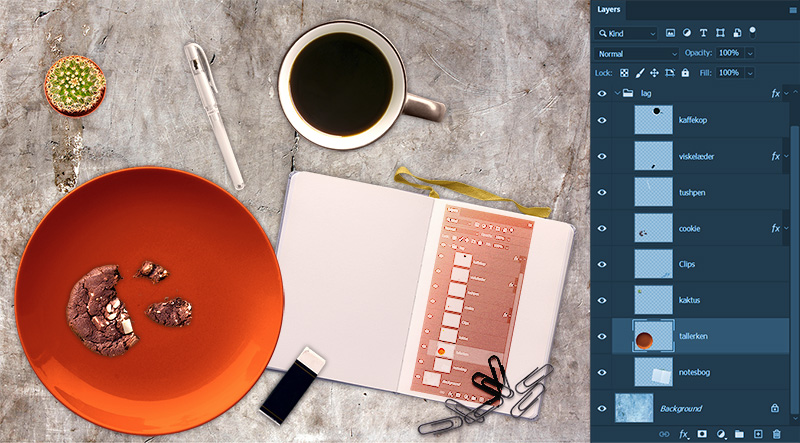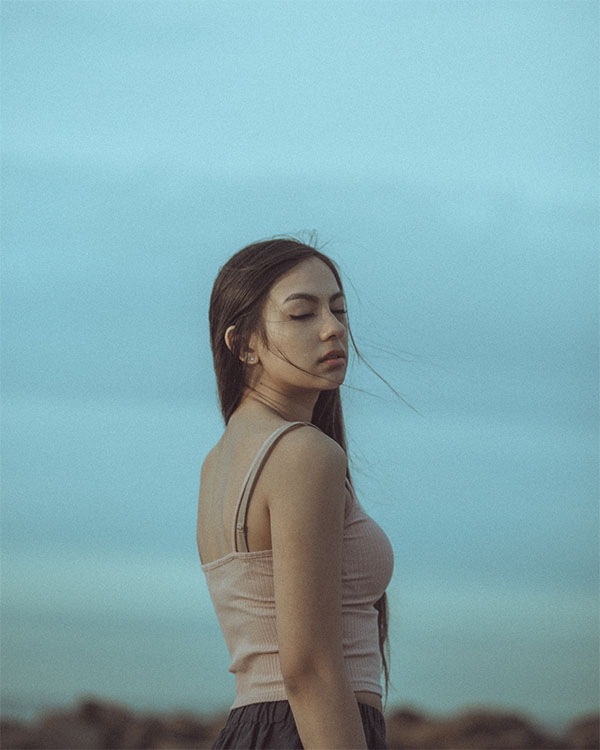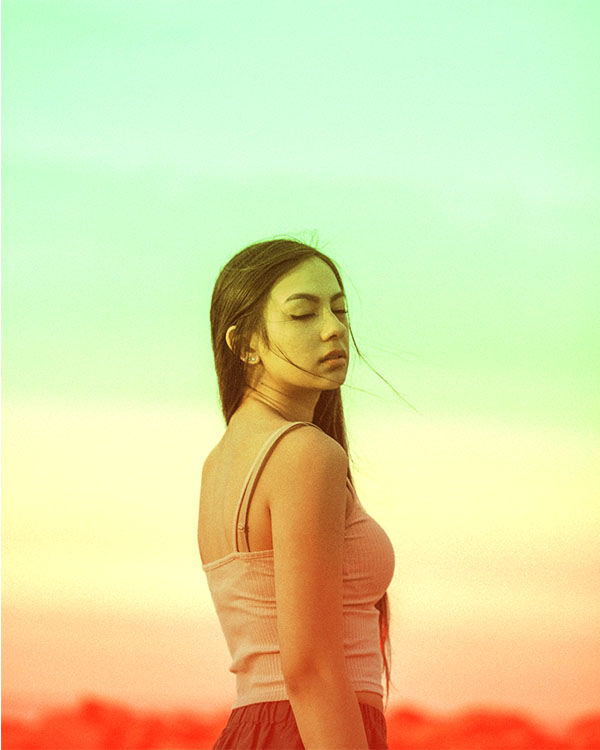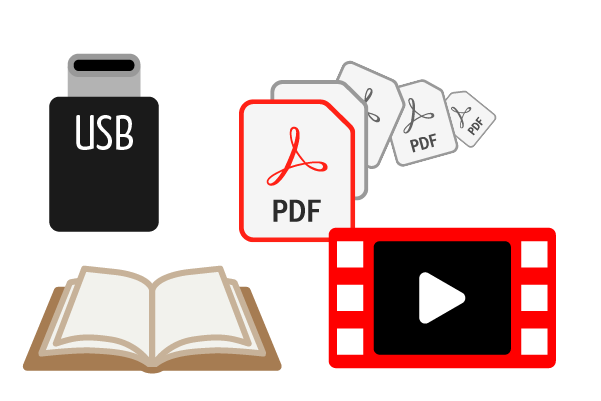Sådan bruger du Photoshop
Vil du ændre indhold, lave collager, fritlægge og ændre farver på billeder er dette kursus liger dig!
Her lærer du at skifte farver på motiver, forbedre kontrast og skarphed og beskære billeder i korrekte formater. At justere forkerte eller mærkelige farvetoner i billeder. At sætte hudtoner pænt. At udvælge bestemte områder i et foto og ændre det. At arbejde med lag så du kan skifte himmel på et billede eller lignende. At arbejde med retouch så du kan fjerne uønskede elementer som støvkorn. Du lærer også om de gængse formater, og hvordan du afleverer til internet og tryk. Det er hvad et godt basis niveau i Photoshop er.
Dette Photoshop basis kursus giver dig alle de grundlæggende færdigheder der kræves idag. Du lærer ikke bare Photoshop. Du lærer også hvordan du ændrer i dit billede med mindst muligt datatab, så kvaliteten er helt i top. Og hvordan du teknisk bør tolke et billeddata. Det er der ikke mange der kan. Og det er en rigtig stor hjælp til, hvilke funktioner, der er bedst og nemmest at anvende i Photoshop. Der er fokus på de nyeste teknikker over alle funktioner.
Billedformater og farverum i praksis
Lær hvilke farverum du har fordel af og hvad du bruger de forskellige billedformater til. Du kommer til at kunne skelne mellem distributionsformater og arkiveringsformater.
Indstillinger og arrangement af paneler, genveje og værktøjer
Hvis du vil gøre det nemt for dig selv er det essentielt at finde de mest relevante paneler og værktøjer. Og putte resten på øverste hylde i køkkenet.
Tekst og grafik
Laver du sager til internet er der en guldmine af muligheder for cool effekter. Der er nemlig en lille lækker samling der med fordel kan udnyttes til grafiske udtryk.
Beskæring og opretning
Der er flere måde at beskære og skalere billeder på. Pixels er følsomme så det er vigtigt at du ved hvad du laver når den store saks er fremme.
Genveje
Er du til genveje er du kommet det helt rigtige sted. Du får både en oversigt for de produktive genveje og vejledning til hvilke der er relevante for dig.
Skarphed og output
Her ser vi på hvad dit billede skal bruges til. Er det til internet eller papir? Hvor skarpt skal det være? Og hvad med CMYK versus RGB versus PDF?
Kom i gang med lag
Du bliver vild med lag. Det er hele grundideen bag Photoshop Basis, at du ikke arbejder direkte på din billedflade. Du får et par øvelser der gør dig til jonglør af lag.
Forbedre lysforhold og kontrast
Her er der flere tilbud i Photoshop. Men først er det vigtigt at kunne tolke lysforhold i et billede. Du lærer at læse et billeds histogram så du hurtigere kan fikse det der er i vejen. Slut med at arbejde i mørket.
Afgrænsninger selektioner
Det er vigtigt at kunne isolere områder så kun de får en justering. Det er det vi bruger selektioner til. Og de kan laves på ret mange måder.
Moderne Fritlægninger
Fritlægninger er en mesterskabskonkurrence i Photoshop. Her bliver du god til den moderne måde at fritlægge på med select and mask. Der er flere veje gennem den, så det er vigtigt at have håret sat rigtigt.

Lagmasker
Masker er noget vi bruger til delvist at skjule en redigering med. Eller vi bruger den som en justerbar fritlægning. De er nemme at lave. Og de er nemme at arbejde med når det er lært.
Fjerne uønsket indhold (retouch)
Her ser vi på hvordan du fjerner irriterende sager i et billede. Om det er ekskærester eller nødudgangsskilte blander jeg mig ikke i. Men du får de seje værktøjer så du kan lave ikke destruktiv retouch på billeder. Og du lærer at modificere ansigtsudtryk.
Forbedre farver
Du kan intensivere eller drosle farver ned. Det er også muligt at tone billedet helt ud i en helt anden retning der er mere spektakulær.
Pensler og børster
Jeg tegner og dekorerer selv en hel del. Så er du på det kreative hold kan dette modul være top spændende. Der er temmelig mange penselkombinationer du kan udnytte til alt muligt. Og der er mange penselbaserede værktøjer også.
Efterlæring
Udover 12 måneders support får du en notesbog til dine egne vigtige krusseduller.
På heldagskurser får du også en USB med huskesedler der viser processer eller genveje eller oversigter.
Det er noget du kan printe også. Du får samtlige øvelser med hjem så du kan genskabe det du har lært.
Nogle kurser har også videoer med hvor der vises gennemgange af konkrete metoder og koncepter.